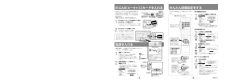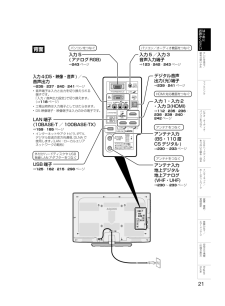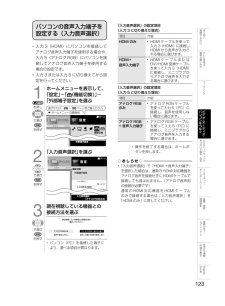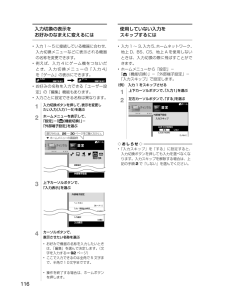Q&A
取扱説明書・マニュアル (文書検索対応分のみ)
"入力5"1 件の検索結果
"入力5"30 - 40 件目を表示
全般
質問者が納得Fn + F7で映りませんか?
パソコンの説明書は、特にVAIOは詳しい内容は書いてありませんから、見ても載っていないかも?
むしろ、検索して探した方がすぐ分かるかもね…。
5036日前view70
テレビと録画機器にアンテナをつなぐ• BSデジタル放送• 110度CSデジタル放送• 地上デジタル放送• 地上アナログ放送(2011年7月24日放送終了)混合器混合器HDMI 端子のある録画機器につなぐ場合の接続例出力音声 映像 S映像右−左壁のアンテナ端子UHF/VHFBS・CSマンションなどの共聴システムを受信している場合の接続例UHF/VHF/BS・CSUV/BS・CS 分波器(市販品)シールドタイプで110度CS帯域(2.6GHz)まで対応したものを、ご使用ください。アンテナケーブル(市販品)VHF/UHF用アンテナケーブル(市販品)電流通過BS 110度CS用・アンテナケーブル(市販品)D映像出力端子HDMI出力端子反対には挿入できません。入力音声 映像 S映像右−左黄VHF/UHF用BS 110度CS用・D映像出力端子アンテナ出力アンテナ入力BS・110 度 CSデジタル端子BS 110度CS用・アンテナケーブル(市販品)VHF/UHF用アンテナケーブル(市販品)2LC-32V5_kantan.indd 3-4そのままでは信号を B-CASカードを映像化できない…挿入して暗号解除1操作に使うリモコ...
テレビと録画機器にアンテナをつなぐ• BSデジタル放送• 110度CSデジタル放送• 地上デジタル放送• 地上アナログ放送(2011年7月24日放送終了)混合器混合器HDMI 端子のある録画機器につなぐ場合の接続例出力音声 映像 S映像右−左壁のアンテナ端子UHF/VHFBS・CSマンションなどの共聴システムを受信している場合の接続例UHF/VHF/BS・CSUV/BS・CS 分波器(市販品)シールドタイプで110度CS帯域(2.6GHz)まで対応したものを、ご使用ください。アンテナケーブル(市販品)VHF/UHF用アンテナケーブル(市販品)電流通過BS 110度CS用・アンテナケーブル(市販品)D映像出力端子HDMI出力端子反対には挿入できません。入力音声 映像 S映像右−左黄VHF/UHF用BS 110度CS用・D映像出力端子アンテナ出力アンテナ入力BS・110 度 CSデジタル端子BS 110度CS用・アンテナケーブル(市販品)VHF/UHF用アンテナケーブル(市販品)2LC-32V5_kantan.indd 3-4そのままでは信号を B-CASカードを映像化できない…挿入して暗号解除1操作に使うリモコ...
おはみめ読じくにださ背面パソコンをつなぐパソコン/オーディオ機器をつなぐい便利⇒243 ページ⇒123・242・243 ページビ入力 5 /入力 3音声入力端子テな入力 5( アナログ RGB)た入力 4(D5・映像・音声 ) /音声出力をい見かる/デジタル音声出力(光)端子⇒235・237・240・241 ページ• 音声端子は入力と出力を切り換えられる端子です。「入力 / 音声出力設定」で切り換えます。(⇒118 ページ)• 工場出荷時は入力端子としてはたらきます。• D5 映像端子・映像端子は入力のみの端子です。レ使⇒239・241 ページLAN 端子(10BASE-T / 100BASE-TX)⇒159・185 ページ• インターネットやアクトビラ、IPTV、デジタル放送の双方向通信、DLNA で使用します。LAN:ローカルエリア(ネットワークの略称)ファミリンクHDMI 対応機器をつなぐ入力 1・入力 2・入力 3(HDMI)パビコオ⇒112・235・236・238・239・240・242 ページソデン・をオつーなデぐィアンテナをつなぐオ・アンテナ入力(BS・110 度CS デジタル )をUなBつSい...
AV ポジションを選ぶおはみめ読じくにださいホームメニューからAV ポジションを切り換える1を押し便テなビ利ホームメニューを表示して、「設定」「 (映像調整)−−」「AVポジション(画質切換)」を選ぶレ使をい見かるた/ファ選びかたは、26 ∼ 30 ページをご覧ください。ミ▼ ホームメニューの画面例ンで選びクホーム約を押すリチャンネル設 定× ××× ×××択 で実行 で終了決定戻るパビコオ映像調整ソAVポジションAVポジション (画質切換)(画質切換)[標準][標準]お好み画質詳細設定デンな・をオつーデぐ2ィオ・お好みの設定を選ぶをUなBつS標準AVポジション(画質切換)いハでー録ドぴったりセレクトで選びるデ・ィ標準見スるク映画を押すゲームホイムタッネワトンAVメモリーフォト1ネートッー/受設設AV ポジションボタンで切り換えるー・ダイナミックダイナミック(固定)クAVポジションを表示させる• 画面左下に表示されます。信置定接続・AVポジション:標準を押す2を押す▲ AVポジションの表示例故エラ障続けて何回か押し、お好みのAVポジションを選ぶーかメッなー/?セジ• ボタンを押すたびに...
パソコンの音声入力端子を設定する(入力音声選択)「入力音声選択」の設定項目(入力 3 に切り換えた場合)項目1ホームメニューを表示して、「設定」「 (機能切換)−−」「外部端子設定」を選ぶを押し選びかたは、26 ∼ 30 ページをご覧ください。HDMI+音声入力端子チャンネル設 定を押す機能切換ファミリク設定さ• HDMI ケーブルを使って入力 3(HDMI)に接続し、HDMI から音声が入力される場合に選びます。い便テなビ利レ使を• HDMI ケ ー ブ ル ま た はDVI/HDMI 変換ケーブルを使って入力 3(HDMI)に接続し、ミニプラグからアナログ音声を入力する場合に選びます。い見かるた/ファミリンク内容アナログ RGBのみ• アナログ RGB ケーブルを使って入力 5(PC)に接続し、音声を使用しない場合に選びます。アナログ RGB+ 音声入力端子択 で実行 で終了 ××× ×××決定戻るにだ項目ホーム約めじく「入力音声選択」の設定項目(入力 5 に切り換えた場合)▼ ホームメニューの画面例で選びはみ読内容HDMI のみ• 入力 3(HDMI)にパソコンを接続してアナログ...
映画やゲームなどに適した映像・音声にする(AV ポジション)AV ポジションの設定項目項目内容ぴったりセレクト• 見ている映像に応じて、ふさわしい設定を自動的に行います。• ぴったりセレクトの画質を、より自分好みに調整することもできます。(⇒ 72 ∼ 73 ページ)標準• 映像や音声の設定がすべて標準値になります。(工場出荷時の設定です。)映画• コントラストを抑えることにより、暗い映像を見やすくします。ゲーム• テレビゲームなどの映像を、明るさを抑えて目にやさしい映像にします。• すばやい反応を要求されるゲームの場合は、このモードでお使いください。PC ※• PC 用の画面モードです。AV メモリー• 入力ごとにお好みの調整内容を記憶できます。フォト• 静止画を見やすくします。ダイナミック• くっきりと色鮮やかな映像で、スポーツ番組などを迫力あるものにします。ダイナミック(固定)• くっきりと色鮮やかな映像で、スポーツ番組などを迫力あるものにします。「ダイナミック」に比べ、より鮮明な感じの画質になります。• この設定のときは、映像調整や音声調整ができません。※「PC」は入力 1 ∼ 3、入力 5 選択時に...
入力切換の表示をお好みのなまえに変えるには使用していない入力をスキップするには• 入力 1 ∼ 5 に接続している機器に合わせ、入力切換メニューなどに表示される機器の名称を変更できます。• 例 え ば、 入 力 4 に ゲ ー ム 機 を つ な い だと き、 入 力 切 換 メ ニ ュ ー の「 入 力 4」を「ゲーム」の表示にできます。45入力4入力545切換できます切換できますゲーム入力5切換できます切換できます• お好みの名称を入力できる「ユーザー設定」の「編集」機能もあります。• 入力ごとに設定できる名称は異なります。12入力切換ボタンを押して、表示を変更したい入力(入力1∼5)を選ぶ• 入力 1 ∼ 3、入力 5、ホームネットワーク、地上 D、BS、CS、地上 A を使用しないときは、入力切換の際に飛ばすことができます。• ホームメニューから「設定」−「 (機能切換)」−「外部端子設定」−「入力スキップ」で設定します。(例) 入力 1 をスキップさせる12上下カーソルボタンで、入力1」「を選ぶ左右カーソルボタンで、する」「を選ぶホーム約チャンネル× ××× ×××択 で実行 ...
アナログ接続したパソコンの画面を調整する• 以下の項目が調整できます。(調整範囲は入力、信号、画面サイズにより変わります。)項目自動で画面を調整する• 入力 5 にパソコン(PC)を接続している場合に、最良に近い画面に自動的に調整されます。クロック周波数、クロック位相などが調整されます。• ホームメニューから「設定」−「 (機能切換)」−「外部端子設定」−「パソコン入力」 「自動同期調整」−で設定します。1手動で画面を調整する左右カーソルボタンで「する」を選ぶ内容水平位置• 画像が右寄り、または左寄りの状態にあるときに調整します。垂直位置• 画像が上がり過ぎ、または下がり過ぎの状態にあるときに調整します。クロック周波数• 縦じま状のチラツキがあるときに調整します。クロック位相• 文字などを表示したときに、映像のチラツキが出たり、コントラストがつかないときに調整します。リセット• 工場出荷時の設定に戻します。自動同期調整するしない• 「自動同期調整中」と表示されます。• 自動調整が終了すると、「映像を調整しました。」と表示されます。正常に終了しないと、何も表示されずメニューに戻ります。• 操作を終了する場合は、...
本機をアナログ RGB出力端子付きパソコンのモニターとして使う場合(アナログ接続)おはみめ• 市販の D-sub ケーブルと音声ケーブルが必要です。• 音声ケーブルはパソコンの端子に合うものをご使用ください。読じくにださい便テなビ利レ使D-sub ケーブル(市販品)アナログRGBをい見入力 5(アナログ RGB)端子かるた/出力端子ファ音声出力端子ミ▲本体背面音声ケーブル(市販品)リ入力 5 /入力 3音声入力端子ンク「入力音声選択」「アナログ RGB+音声入力端子」をに設定してください。(⇒123 ページ)工場出荷時は「アナログ RGB+音声入力端子」に設定されています。パビコオソデン・をオつーなデぐィオ・をUなBつSいハでー録ドるデ・ィ見スるクホイムタッネワトンーネートッー/ク受設設・置信接定続・故エラ障ーかメッなー/?セジ︵仕おや立引情様役索ち︶報EnglishGuide243LC-32V5.indb 2432011/01/06 14:07:58
インターネットへの接続を制限する2双方向サービスやインターネット接続の利用を制限する「ネットサービス制限設定」を選ぶ 通信(インターネット)設定LAN設定で選び• 双方向サービスを行うと回線の利用料金がかかる場合がありますので、デジタル放送やインターネットでの接続を禁止したいときに便利な設定です。◇ お し ら せ ◇ • この設定には暗証番号の入力が必要です。暗証番号の設定(⇒ 86 ページ)をしていない場合は、先に暗証番号を設定してください。IPTV設定地域設定ネットサービス制限設定を押す3で選びを押すデジタル放送接続制限• デジタル放送の双方向通信の、禁止する/禁止しないを設定できます。インターネット接続制限• インターネットの接続を禁止する/禁止しないを設定できます。禁止すると、インターネットの表示やIPTV の視聴ができなくなります。暗証番号を入力する∼4「デジタル放送接続制限」または「インターネット接続制限」を選ぶで入力5「デジタル放送接続制限」または「インターネット接続制限」を禁止する設定の例1「する」を選ぶ• 操作を終了する場合は、ホームボタンを押します。で選びホームメニューを表示して、設「定...
- 1